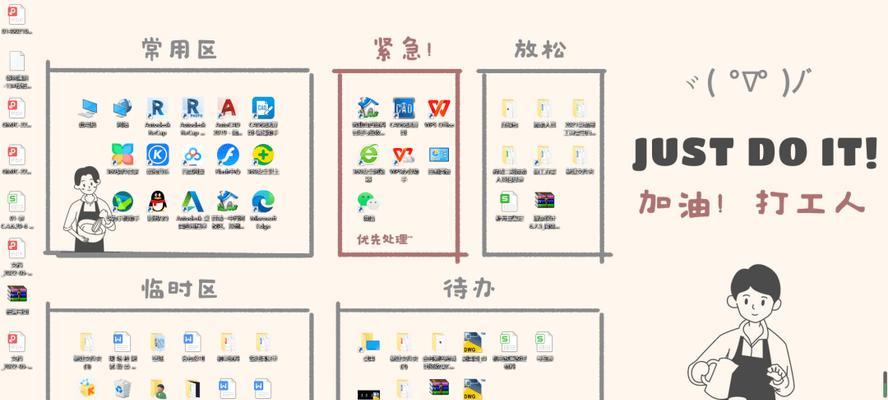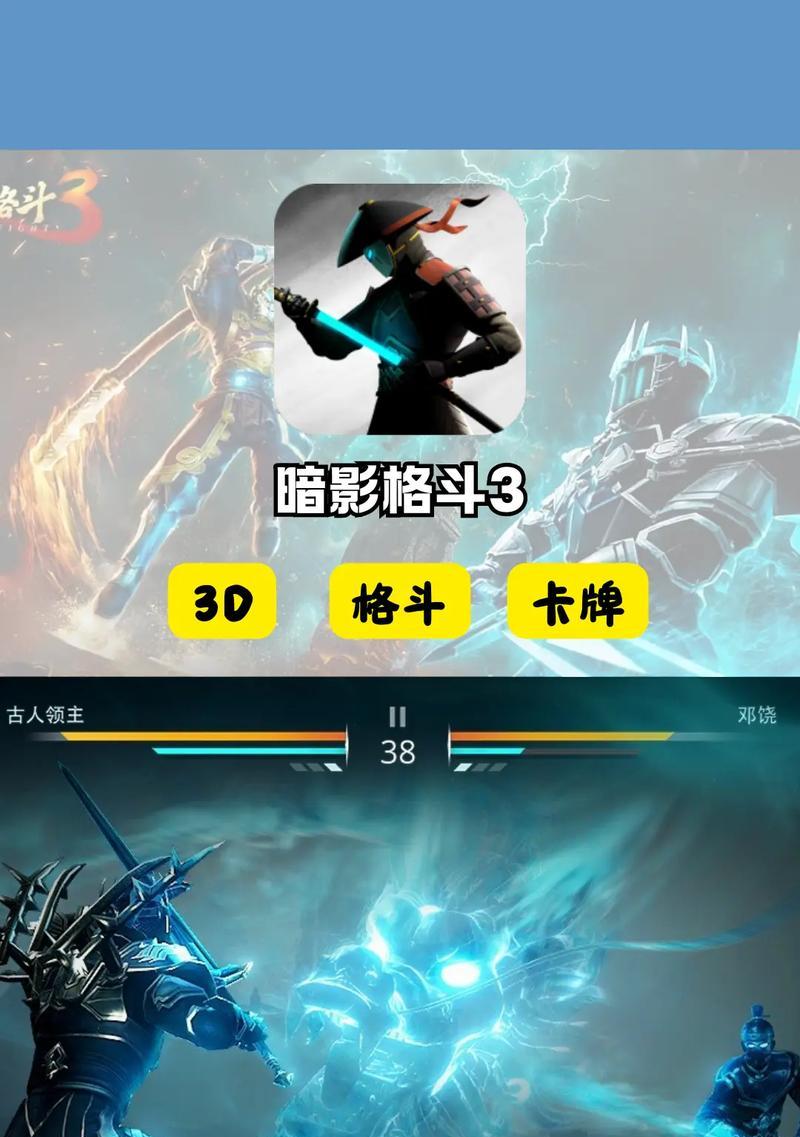如何有效清理电脑C盘空间内存(掌握几招轻松释放C盘内存)
随着时间推移和使用习惯的增加,电脑的C盘内存往往会逐渐被占满,导致电脑运行缓慢甚至出现卡顿现象。为了提高电脑的性能,我们需要定期清理C盘内存,释放空间。本文将介绍一些有效的方法,帮助您轻松清理电脑C盘空间内存,让电脑运行更加流畅。
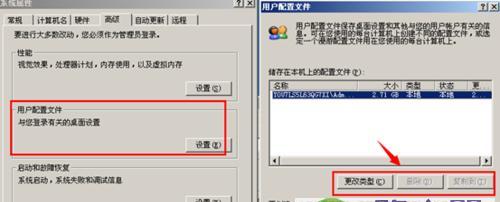
删除无用的临时文件
随着我们在电脑上的操作,系统和应用程序会产生大量的临时文件,这些文件占据了不少的空间。我们可以通过打开“运行”窗口,输入“%temp%”命令,并在打开的文件夹中删除其中的文件来清理临时文件。
卸载不常使用的程序
在我们使用电脑的过程中,难免会安装一些不常使用的程序,这些程序占据了不少的空间。我们可以通过进入“控制面板”-“程序”-“卸载程序”,选择并卸载不常使用的程序来释放空间。
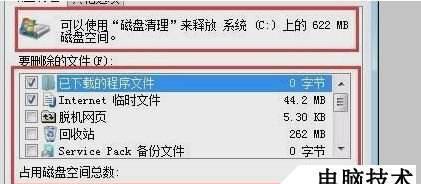
清理回收站
在我们删除文件时,这些文件并没有真正地消失,而是被移动到回收站中。清空回收站可以释放大量的空间。我们可以右键点击回收站图标,在弹出的菜单中选择“清空回收站”,然后确认删除。
压缩C盘上的文件
对于一些较大的文件,我们可以使用压缩工具进行压缩,从而节省空间。我们可以选中文件或文件夹,右键点击,在弹出的菜单中选择“发送到”-“压缩(zipped)文件”,然后将压缩后的文件放在其他磁盘上,以释放C盘空间。
清理浏览器缓存和Cookie
浏览器在我们上网浏览网页时会自动保存一些缓存和Cookie文件,这些文件会占据一定的空间。我们可以打开浏览器的设置界面,找到清除缓存和Cookie的选项,进行清理。
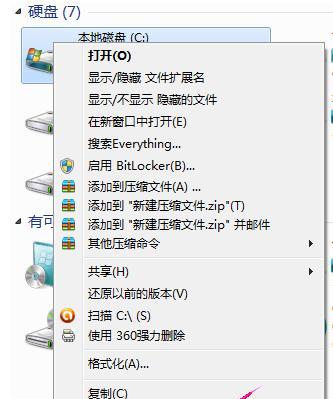
清理系统日志和垃圾文件
系统会定期生成系统日志和垃圾文件,占据了大量的空间。我们可以通过打开“运行”窗口,输入“cleanmgr”命令,并选择C盘进行清理。
优化磁盘碎片整理
磁盘碎片会导致磁盘读写速度变慢,影响电脑的性能。我们可以通过打开“运行”窗口,输入“dfrgui”命令,并选择C盘进行磁盘碎片整理。
清理无效注册表项
注册表中存在大量无效的注册表项,这些项也会占据一定的空间。我们可以通过运行可信赖的注册表清理工具,如CCleaner等软件,进行无效注册表项的清理。
移动大文件至其他磁盘
对于一些占用较大空间的文件,如视频、音乐等,我们可以将其移动到其他磁盘上,以释放C盘空间。只需选中文件,右键点击,并选择“剪切”,然后将其粘贴到目标磁盘上即可。
清理系统更新备份文件
系统更新会在安装过程中生成备份文件,这些文件占据了一定的空间。我们可以通过打开“运行”窗口,输入“%windir%\SoftwareDistribution\Download”命令,并在打开的文件夹中删除其中的文件来清理备份文件。
清理桌面和下载文件夹
桌面和下载文件夹经常会被一些临时文件和不必要的文件占据,这些文件会占据一定的空间。我们可以手动删除桌面和下载文件夹中的无用文件。
限制系统还原点占用空间
系统还原点会占用一部分的磁盘空间,我们可以在“系统属性”-“系统保护”中进行相关设置,限制系统还原点所占的空间大小。
清理无效的快速访问链接
Windows10中的快速访问功能会记录我们经常访问的文件和文件夹,这些链接可能包含一些已经不存在的文件和文件夹。我们可以打开“快速访问”窗口,右键点击无效链接,并选择“从快速访问中删除”进行清理。
使用专业的电脑清理软件
除了手动清理外,我们也可以借助一些专业的电脑清理软件进行清理,如360安全卫士、腾讯电脑管家等。这些软件能够自动检测和清理电脑中的垃圾文件,非常方便。
定期清理电脑C盘内存,保持系统稳定
对于电脑用户来说,定期清理C盘内存是保持电脑稳定运行和提高性能的必要步骤。通过删除无用的临时文件、卸载不常使用的程序、清理回收站、压缩文件、清理浏览器缓存等方法,我们能够轻松释放C盘空间,让电脑运行更加流畅。同时,我们也可以借助专业的电脑清理软件来提高清理效率。希望本文介绍的方法能够帮助到您,让您的电脑始终保持最佳状态。
版权声明:本文内容由互联网用户自发贡献,该文观点仅代表作者本人。本站仅提供信息存储空间服务,不拥有所有权,不承担相关法律责任。如发现本站有涉嫌抄袭侵权/违法违规的内容, 请发送邮件至 3561739510@qq.com 举报,一经查实,本站将立刻删除。
关键词:电脑c盘
- 魔兽前后对比怎么调整?有哪些设置和调整方法?
- 彩虹热水器排空气的正确方法是什么?操作步骤复杂吗?
- 魔兽世界80级后如何刷坐骑?刷坐骑的效率提升技巧有哪些?
- 热水器喷水后漏电的原因是什么?
- 机顶盒架子的正确安装方法是什么?安装过程中需要注意什么?
- aruba501配置方法是什么?如何增强wifi信号?
- 英雄联盟4蚁人战斗技巧是什么?
- 通用热水器气管安装步骤是什么?
- 洛克王国如何捕捉石魔宠物?捕捉石魔的技巧有哪些?
- 辐射4中如何设置全屏窗口模式?
生活知识最热文章
- 《探索《上古卷轴5》技能点代码的秘密(发现神奇代码)
- 帝国时代3秘籍(揭秘帝国时代3秘籍的应用技巧与策略)
- 文件转换为二进制格式的恢复方法(从二进制格式恢复文件的简易指南)
- 佳能打印机不支持Win10系统(解决方案)
- 在虚拟机上安装XP系统的步骤和注意事项(以虚拟机为主题的XP系统安装教程)
- 电脑连不上手机热点网络怎么办(解决方法及注意事项)
- 优盘文件删除与数据恢复的技巧(以优盘删除的文件如何找回数据)
- 探索最佳电脑配置参数(解读目前最先进的电脑硬件配置)
- 以驱动人生还是驱动精灵,哪个更好(探讨两者之间的优劣势)
- 如何修复oppo手机屏幕黑屏问题(快速解决oppo手机屏幕黑屏的方法及注意事项)
- 最新文章
-
- 魔兽前后对比怎么调整?有哪些设置和调整方法?
- 彩虹热水器排空气的正确方法是什么?操作步骤复杂吗?
- 魔兽世界80级后如何刷坐骑?刷坐骑的效率提升技巧有哪些?
- 热水器喷水后漏电的原因是什么?
- 机顶盒架子的正确安装方法是什么?安装过程中需要注意什么?
- aruba501配置方法是什么?如何增强wifi信号?
- 英雄联盟4蚁人战斗技巧是什么?
- 通用热水器气管安装步骤是什么?
- 洛克王国如何捕捉石魔宠物?捕捉石魔的技巧有哪些?
- 辐射4中如何设置全屏窗口模式?
- 英雄联盟螳螂升到16级攻略?快速升级技巧有哪些?
- 杰斯的水晶如何使用?在英雄联盟中有什么作用?
- 王者荣耀手机端下载流程是什么?
- 创新音箱2.0设置方法有哪些?
- 王者荣耀频繁闪退怎么办?
- 热门文章
-
- 手机拍照模糊的原因是什么?如何处理模糊的拍照效果?
- 电脑显示器和主机如何进行盘点设置?
- 手机拍照设置如何调整才能拍出好看照片?
- 手机拍照后摄像头好暗怎么办?如何调整设置提高亮度?
- 拿手机拍照怎么显好看?后期编辑有哪些技巧?
- 大花蕙兰的花语和象征意义是什么?如何理解?
- 手机摄像头横着拍照的设置方法是什么?
- 笔记本电脑输入引号的方法是什么?打不出引号怎么办?
- 电脑上酷狗音乐无声音的解决办法?
- 哪些手机输入法最热门?如何选择适合自己的手机输入法?
- 电脑播放视频时无声的原因及解决方法是什么?
- 投影仪白天移动设置方法是什么?如何调整投影仪以适应白天环境?
- 相机内存卡插入电脑后如何打开?
- 碘伏消毒液有哪些功效?使用时应注意什么?
- 华为手机迎光怎么拍照好看?拍摄技巧和设置是什么?
- 热门tag
- 标签列表
- 友情链接